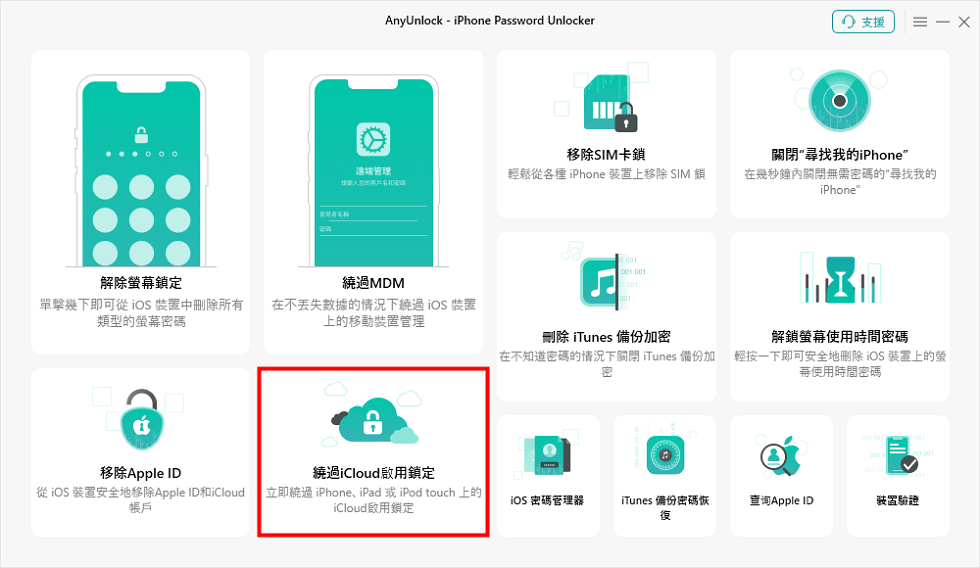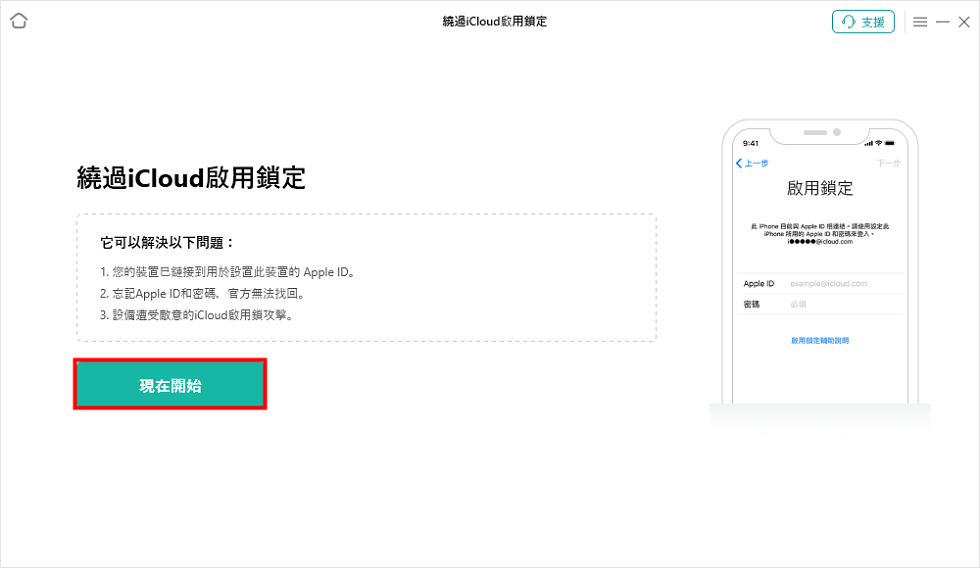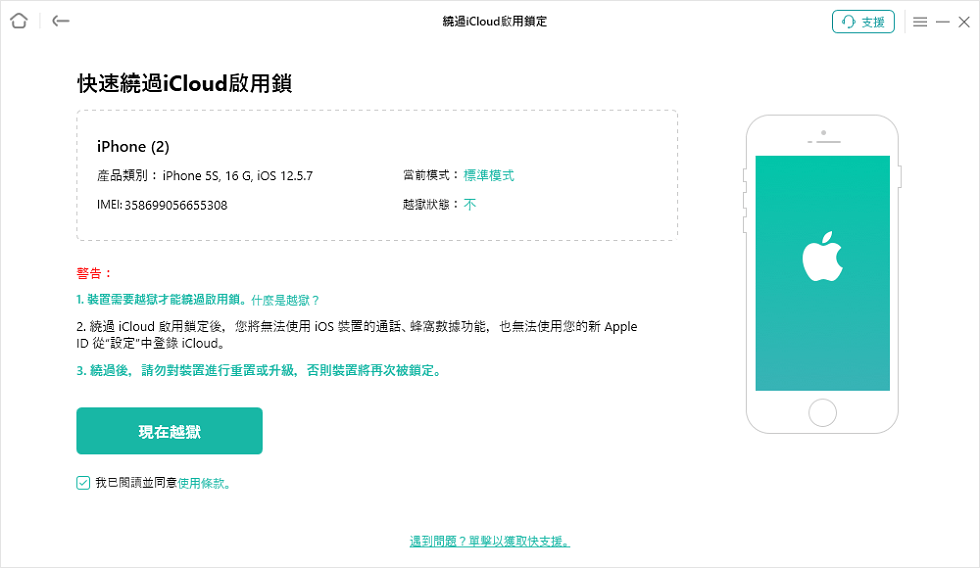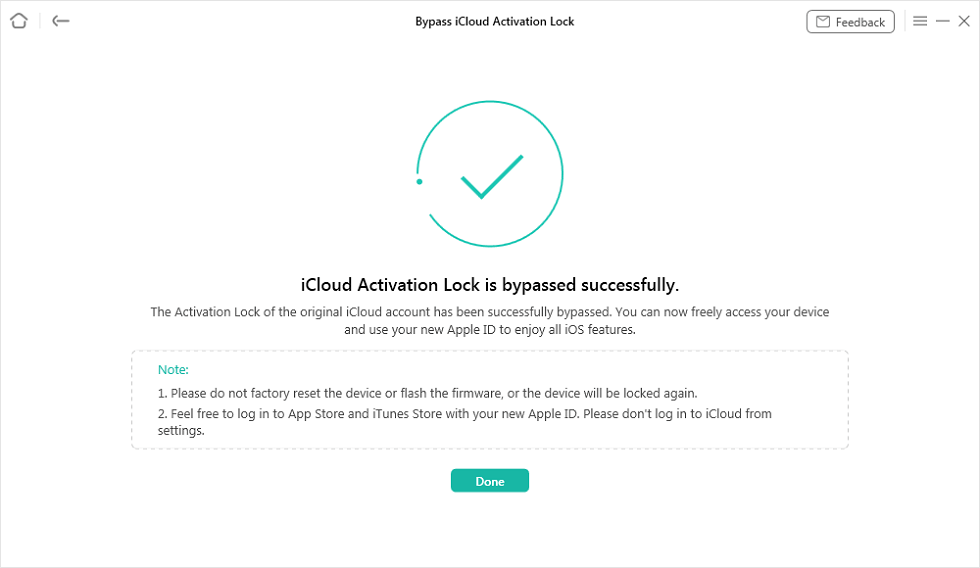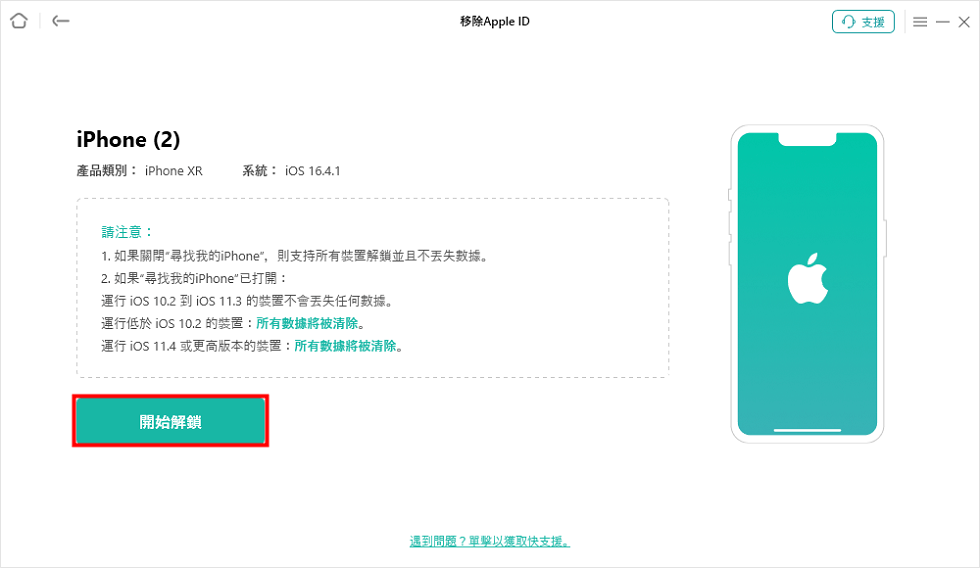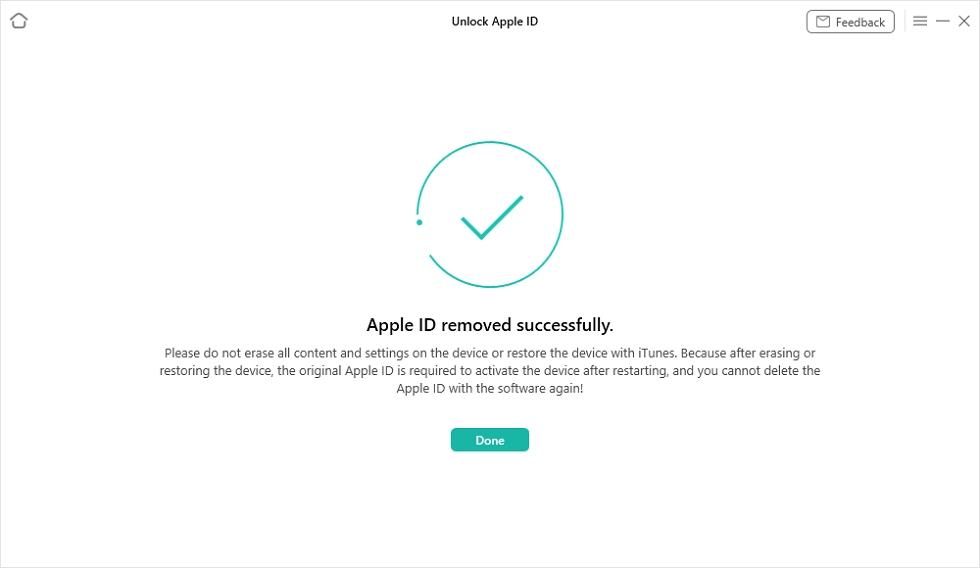如何通過 4 種方式破解 iPhone/iPad 上的啟用鎖定
不知道如何破解 iPhone/iPad 上的啟用鎖定? 本指南將為您提供 4 種簡單可靠的方法來幫助您在沒有 Apple ID 或密碼的情況下刪除繞過啟用鎖定。
Catherine | 最後更新: 2024/08/05
590 words|2minute
啟用鎖定是包含在「尋找我的iPhone」功能中的一項功能。在您的 iDevice 上啟用「尋找我的iPhone」後,當其他人嘗試關閉「尋找我的iPhone」、抹掉您的數據或重新激活並使用您的 iPhone/iPad 時,將始終需要 Apple ID 及其密碼。也就是說,啟用鎖定旨在防止您的 iPhone/iPad/iPod 上的個人資料在落入壞人之手時洩露。
就此安全設計而言,如果您購買了啟用了「尋找我的iPhone」的二手 iPhone/iPad,在沒有密碼的情況下擦除或重置後,您會意外卡在啟用鎖定屏幕上 。此時,唯一的解決辦法是破解啟用鎖定,否則您將無法使用該設備。儘管可以通過某些方式繞過啟用鎖定,但您無法通過 iTunes 刪除啟用鎖定。但是,您可以在沒有前擁有者的情況下刪除啟用鎖定。 因此,為了自行擺脫啟用鎖定, 在這篇文章中,我們將與您分享 4 種方法來幫助您快速破解 iPhone/iPad 上的啟用鎖定。
以下是啟用鎖定破解的一些方法:
1. 通過簡單的點擊破解 iPhone/iPad 上的啟用鎖定
作為 2023 年最流行、最專業的 iOS 設備 iCloud 啟用鎖定繞過工具之一, AnyUnlock 將是您 iPad 或 iPhone 設備卡在啟用鎖定屏幕時的最佳解決方案。AnyUnlock 作為一個功能齊全的 iOS 解鎖工具包,可以輕鬆滿足您的解鎖需求,無論您的 iPhone 是否綁定了Apple ID,需要移除 Apple ID,或者忘記了Apple ID 郵箱或密碼。通過使用其iCloud 啟用鎖定解鎖器功能,您無需 Apple ID 賬號或密碼即可輕鬆繞過 iCloud 啟用鎖定。
關於 AnyUnlock 密碼解鎖器,您需要了解一些出色的功能:
- 只需點擊幾下,即可繞過 iPhone iPad iPod touch 上的啟用鎖定。
- 購買二手 iPhone/iPad 時檢查 iPhone/iPad 解鎖狀態。
- 通過簡單的方式找到鏈接的 Apple ID 或註銷 iOS 設備當前的 Apple ID 。
- 破解各種 iOS 屏幕鎖,涉及 iPhone/iPad 上的數字密碼/PIN/Face ID/Touch ID。
要破解 iPhone 啟用鎖定,您應該根據您的計算機操作系統免費下載 AnyUnlock。此應用程序與 Windows PC 和 Mac 兼容。
然後您可以按照以下步驟輕鬆破解這個特殊的 FRP——適用於 iPhone、iPad 或 iPod touch 的出廠重置保護。
- 免費獲取 AnyUnlock。啟動軟件,您將看到下面的頁面。選擇「繞過 iCloud 啟用鎖定」。
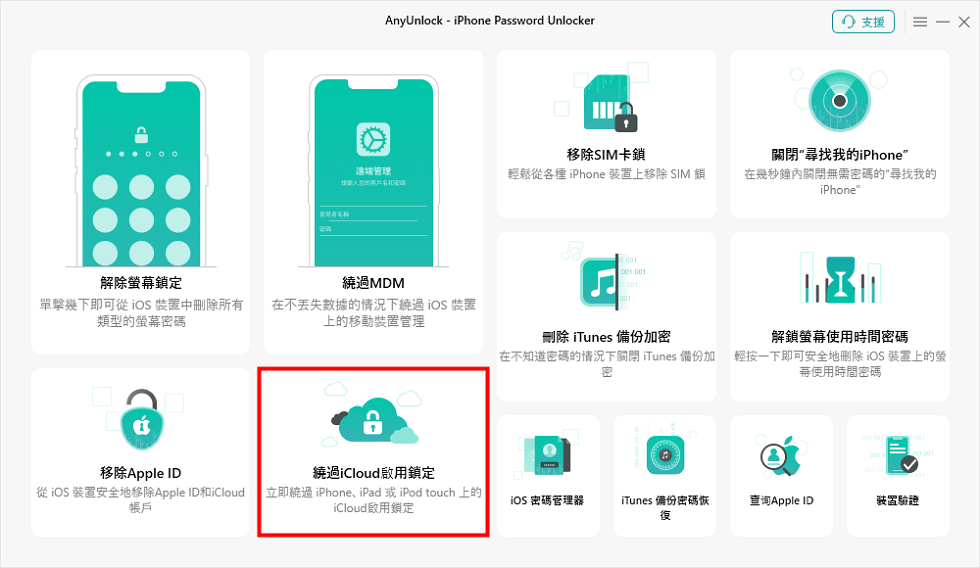
繞過iCloud啟用鎖定
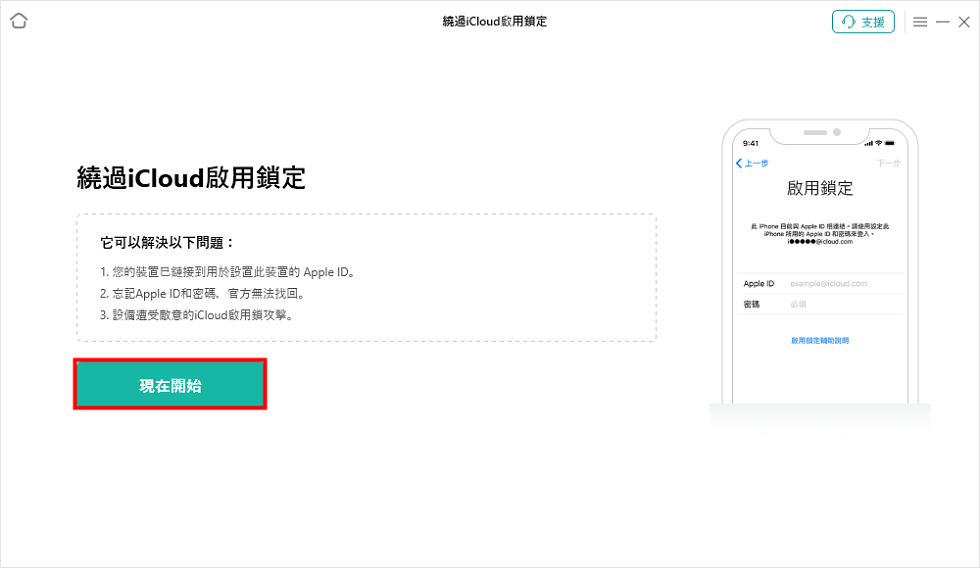
現在開始
- 然後,您需要越獄您的設備以允許 AnyUnlock 為您繞過。閱讀越獄教程, 完成後單擊「現在越獄」。
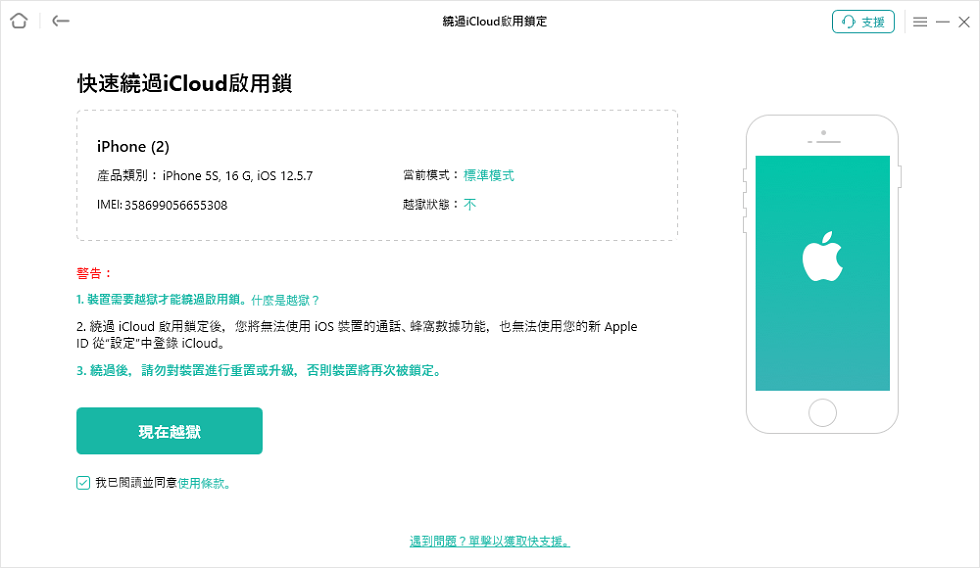
現在越獄
- 然後您可以在單擊「現在開始」按鈕後開始繞過。
- 等待該過程完成,您將獲得 iPhone 啟用鎖定被成功破解頁面,如下所示。
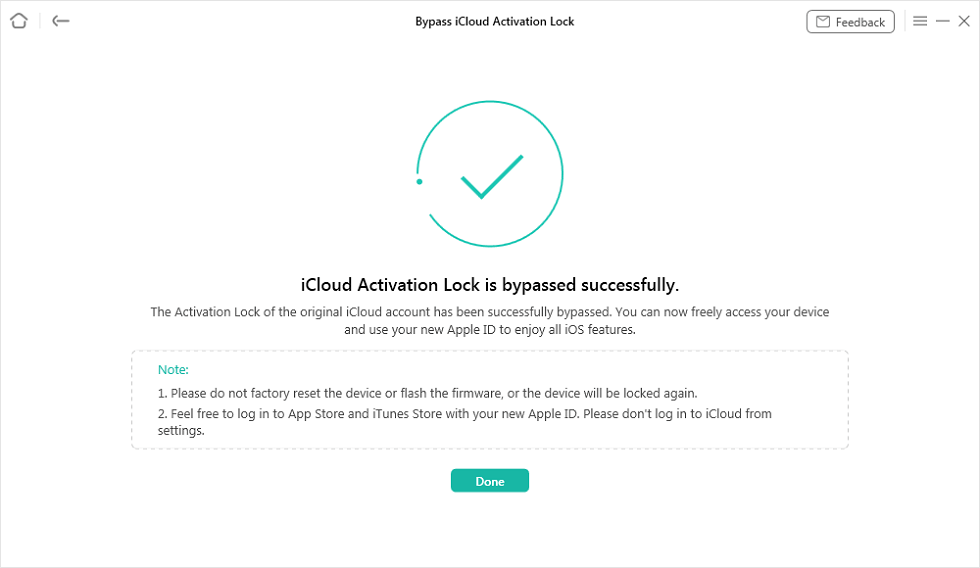
成功破解啟用鎖定
- iOS 設備越獄成功後,部分功能將無法使用。
- 越獄將禁用手機通話、蜂窩數據使用、FaceTime 通話和 iMessage 發送等。
- 任何重置或升級處理都會再次鎖定此 iOS 設備。
- 請不要從您的 iPhone iPad iPod touch 上的設置登錄 iCloud 或將您的設備恢復出廠設置,這將再次鎖定設備。
2. 通過 iCloud 破解 iPhone/iPad 上的啟用鎖定
如果您可以從賣給您二手 iPhone/iPad 的人那裡獲得必要的詳細信息,那麼使用 iCloud 繞過啟用鎖定是最快的解決方案。由於之前的用戶可以為您提供設備的用戶名和密碼, 因此您可以按照以下詳細步驟操作:
- 前往 iCloud.com 並使用鎖定設備的 Apple ID 用戶名和密碼登錄,然後點擊查找 iPhone。
- 打開 iCloud時單擊所有設備「尋找我的iPhone」。
- 選擇您需要繞過的名稱和型號以擦除 iPhone或 擦除 iPad > 從帳戶中刪除。
- 完成這些步驟後,iPhone/iPad 將從 Apple ID 中刪除,並且應繞過激活鎖。
3. 通過 DNS 破解 iPhone/iPad 上的啟用鎖定
- 重新啟動您的 iDevice 並選擇您的國家和語言 > 輸入新的 DNS 服務器:
- 美國/北美:104.154.51.7
- 歐洲:104.155.28.90
- 亞洲:104.155.220.58
- 在世界其他地區:78.109.17.60
- 點擊返回> 連接到您的 Wi-Fi 網絡 >完成>激活幫助。登錄後,將顯示一條消息,說明您已成功連接到我的服務器。
- 點擊菜單> 預覽可用的應用程序,然後選擇一個您可以獲取有關前任所有者的詳細信息的應用程序。
4. 永久破解 iPhone/iPad 上的啟用鎖定
DNS 方法是一種臨時解決方案,它不能始終如一地工作。使用 DNS 方式激活 iPhone 或 iPad 後,只有設備上的主要功能可以正常使用。如果您想訪問 iOS 設備的大部分功能,只需按照以下步驟永久破解啟用鎖定。
- 點擊菜單 > 應用程序 > 崩潰,然後您的設備將重新啟動。
- 選擇語言和國家選項 > 點擊主頁按鈕並選擇更多 Wi-Fi 設置 > 點擊 Wi-Fi 網絡旁邊的“i”符號,然後向下滾動並點擊菜單。
- 完全清除給定的地址欄並點擊 Globe > 在端口區域中鍵入 15-30 個隨機字符 > 點擊返回並選擇下一步選項。之後會反復出現解鎖畫面和語言選項頁面。只需繼續滑動解鎖並點擊語言選項,直到您看到主屏幕。
Tip. 通過解鎖工具刪除沒有密碼的 Apple ID
如果您忘記了 Apple ID 密碼,您也可以試試 AnyUnlock – 移除Apple ID 來輕鬆移除它。作為一個完整的 iOS 解鎖,AnyUnlock 可以幫助您從 iOS 設備中刪除 Apple ID 和 iCloud 帳戶,只需點擊幾下,無需密碼。下面列出了它的一些主要功能:
- 忘記密碼時刪除 Apple ID 和 iCloud 帳戶。
- 當您的屏幕卡住而沒有密碼時解鎖 iPhone 屏幕。
- 根據需要刪除 iTunes/Finder 中的加密設置。
- 此外,AnyUnlock 允許您繞過屏幕時間/限制密碼解鎖和管理 iOS 密碼。
現在您可以按照以下步驟使用 AnyUnlock 刪除 iCloud 帳戶:
- 啟動 AnyUnlock 並選擇「移除Apple ID」選項以開始使用。

移除Apple ID
- 通過 USB 數據線將您的 iPhone 與計算機連接。然後從下面的界面中單擊「開始解鎖」按鈕。
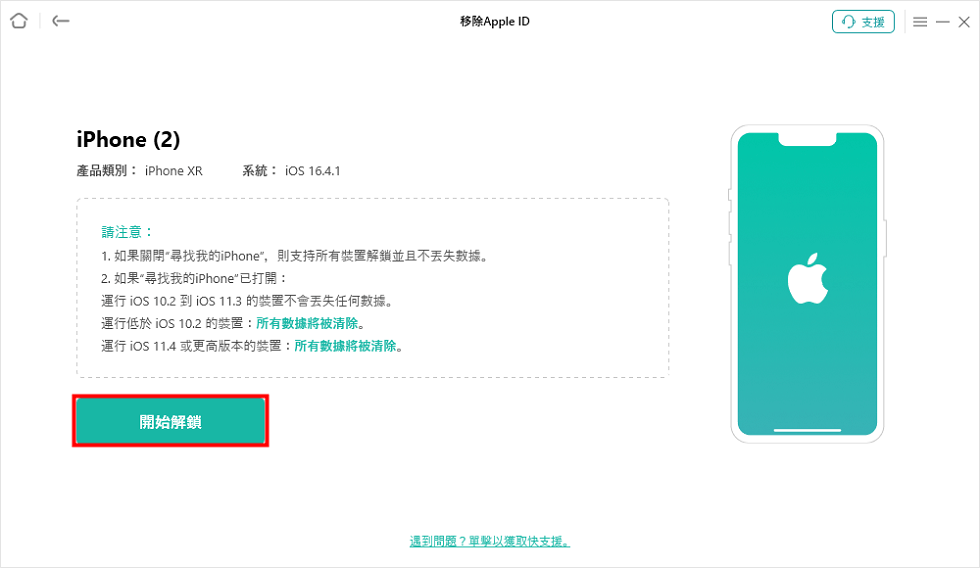
開始解鎖
- 然後 AnyUnlock 將自動刪除 Apple ID。請不要斷開您的設備,直到它重新啟動。同時,請不要在刪除過程中使用您的設備或啟動 iTunes。刪除過程完成後,您將看到如下界面。
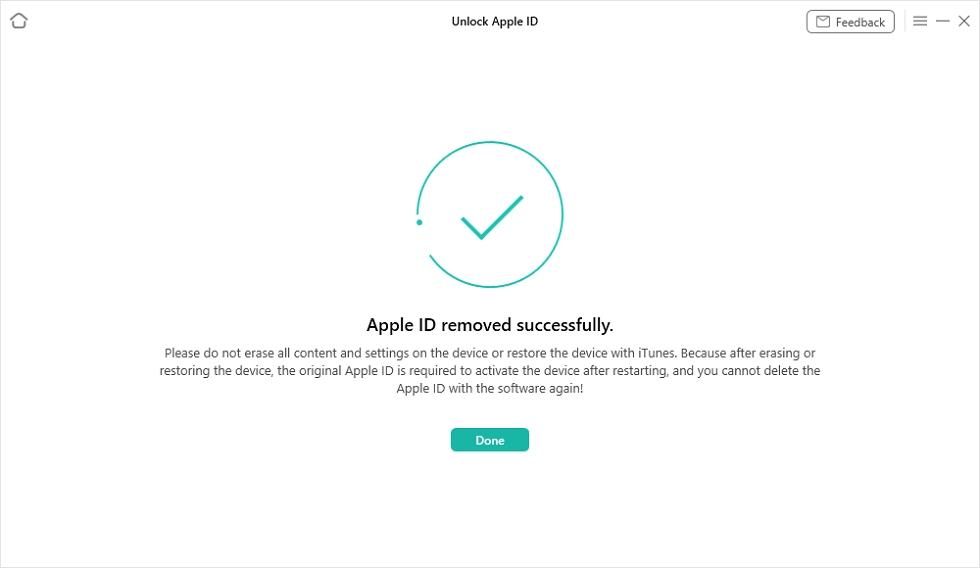
成功移除Apple ID
成功刪除 Apple ID 後,請勿“抹掉設備上的所有內容和設置”或使用 iTunes/iCloud 恢復設備。
結語
這就是關於如何繞過 iPhone/iPad 上的激活鎖的全部內容。希望你發現這三種方法有用。最後,不要忘記將您的數據從 iDevice 傳輸到計算機,以防有一天您需要恢復它們。
AnyUnlock – 專業破解iPad/iPhone上的啟用鎖定
通過AnyUnlock,iOS用戶可以通過點擊按鈕快速解鎖各種鎖,如屏幕鎖、MDM鎖、iCloud激活鎖、Apple ID、iTunes備份密碼等。
免費下載 * 100% 安全
Catherine
iMobie團隊成員,蘋果和電子產品愛好者,致力於为用户提供iOS和Android問題解決方案。